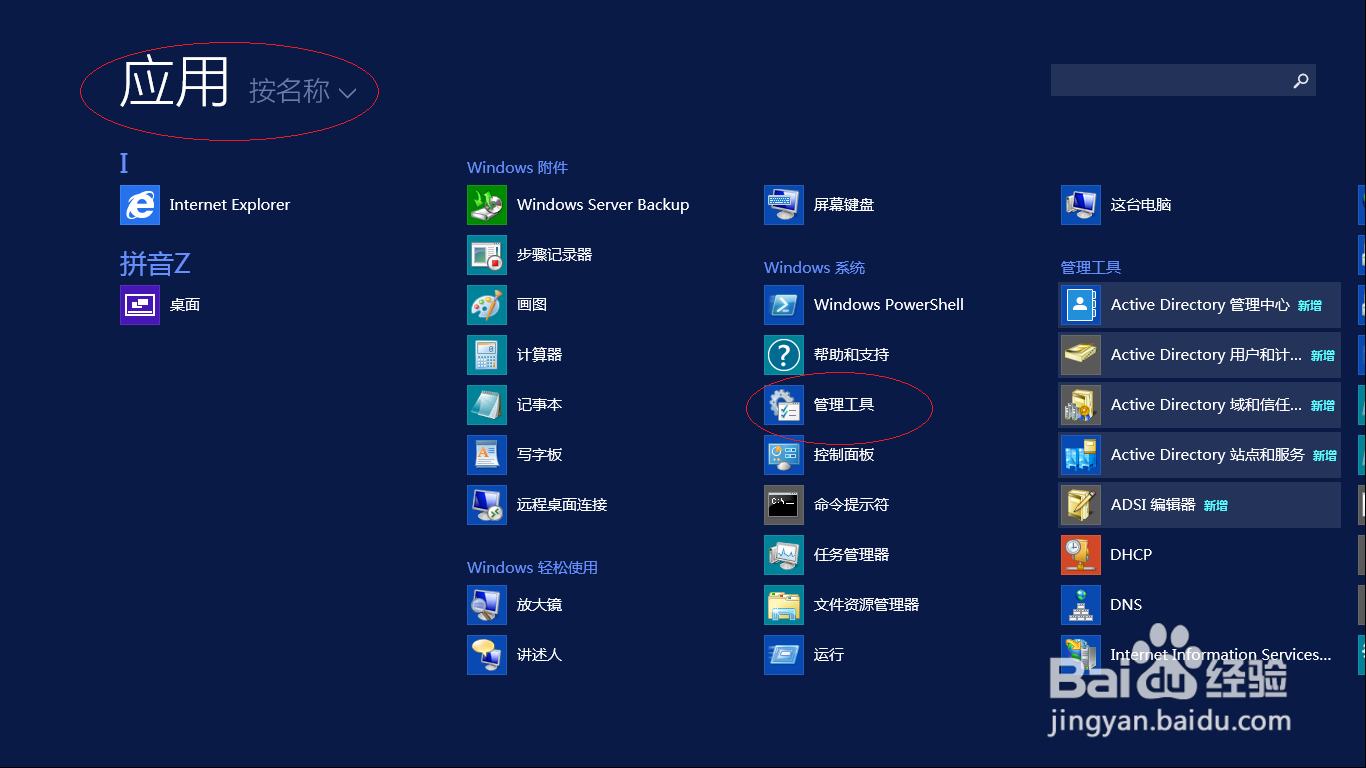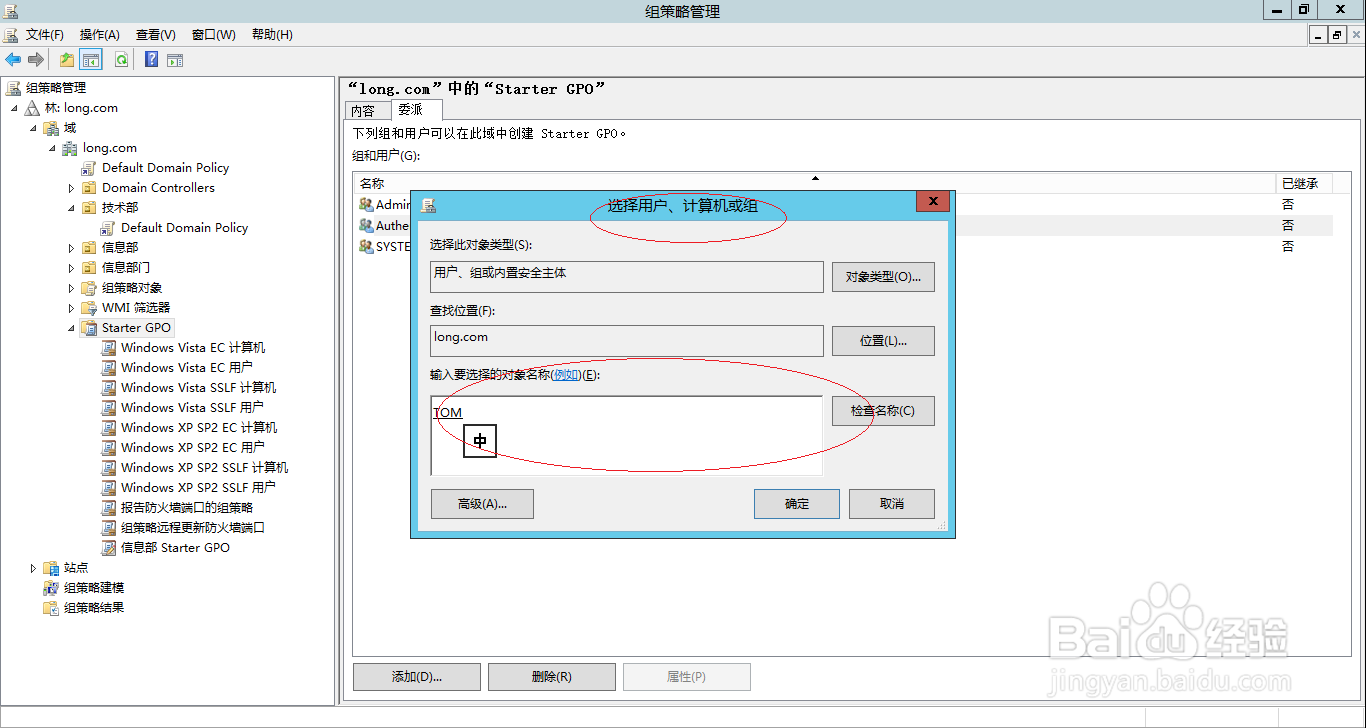1、启动Windows Server 2012 R2操作系统,点击"桌面"磁贴下方向下箭头。
2、显示系统所有应用项目,点击"管理工具"图标。
3、唤出"管理工具"程序窗口,鼠标右击"组策略管理"图标。
4、弹出快捷菜单列表,选择"以管理员身份运行"项。
5、唤出"组策略管理"程序窗口,选择"组策略管理→林:long.com"文件夹。
6、选择"域→盟敢势袂long.com→Starter GPO"图标,点击右侧"委派→添加..."标签。
7、完成添加可以创建Starter GPO的用户和组操作,本例到此希望对大家能有所帮助。